android 总结
业余时间学学android,写点例子分享下,问题仍然多多。
ListView 是android开发中最常用的组件之一,它通过一个adapter来构建显示通常有三种adapter可以使用ArrayAdapter,SimpleAdapter,CursorAdapter。CursorAdapter主要正对数据库使用,下面通过例子介绍ArrayAdapter,SimpleAdapter的简单使用:
1:ArrayAdapter 它接受一个数组或者List作为参数来构建。
一下通过简单例子说明: 创建Test

继承ListActivity 这里我们传入一个string数组 public class ListTest extends ListActivity {
/** Called when the activity is first created. */
@Override
public void onCreate(Bundle savedInstanceState) {
super.onCreate(savedInstanceState);
String[] sw = new String[100];
for (int i = 0; i < 100; i++) {
sw[i] = "listtest_" + i;
}
ArrayAdapter<String> adapter = new ArrayAdapter<String>(this,android.R.layout.simple_list_item_1,sw);//使用系统已经实现好的xml文件simple_list_item_1 setListAdapter(adapter);
}
}
运行如图:
从以上代码可以看不我们不需要加载我们自己的layout 而是用系统已经实现的layout很快速的实现了listview
第二种SimpleAdapter:
先看下我们例子的最终截图:
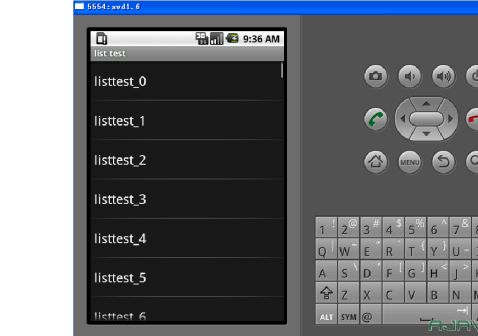
通过上图可以看出listview每行不仅仅是一个string 包括了很多项,图片,多项文字
我们通过构建list,并设置每项为一个map来实现:
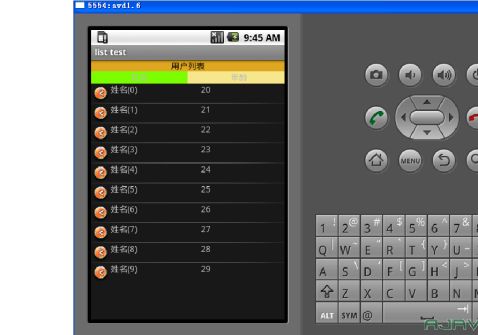
代码:创建TestList类继承Activity super.onCreate(savedInstanceState); setContentView(R.layout.main); ArrayList<HashMap<String, Object>> users = new ArrayList<HashMap<String, Object>>();
for (int i = 0; i < 10; i++) {
HashMap<String, Object> user = new HashMap<String, Object>(); user.put("img", R.drawable.user);
user.put("username", "姓名(" + i+")");
user.put("age", (20 + i) + "");
users.add(user);
}
SimpleAdapter saImageItems = new SimpleAdapter(this,
users,// 数据来源
R.layout.user,//每一个user xml 相当ListView的一个组件 new String[] { "img", "username", "age" }, // 分别对应view 的id new int[] { R.id.img, R.id.name, R.id.age }); // 获取listview ((ListView) findViewById(R.id.users)).setAdapter(saImageItems); 下面是main.xml的内容: <?xml version="1.0" encoding="utf-8"?> <LinearLayout xmlns:android="/apk/res/android" android:orientation="vertical" android:layout_width="fill_parent"
android:layout_height="fill_parent">
<TextView android:text="用户列表" android:gravity="center"
android:layout_height="wrap_content"
android:layout_width="fill_parent" android:background="#DAA520" android:textColor="#000000">
</TextView>
<LinearLayout
android:layout_width="wrap_content"
android:layout_height="wrap_content">
<TextView android:text="姓名"
android:gravity="center" android:layout_width="160px"
android:layout_height="wrap_content" android:textStyle="bold" android:background="#7CFC00">
</TextView>
<TextView android:text="年龄"
android:layout_width="170px" android:gravity="center"
android:layout_height="wrap_content" android:textStyle="bold" android:background="#F0E68C">
</TextView>
</LinearLayout>
<ListView android:layout_width="wrap_content"
android:layout_height="wrap_content" android:id="@+id/users">
</ListView>
</LinearLayout>
之中listView前面的可以说是标题行,listview相当于用来显示数据的容器,里面每行是一个用户信息,而用户信息是样子呢?
看看use.xml
<?xml version="1.0" encoding="utf-8"?>
<TableLayout
android:layout_width="fill_parent"
xmlns:android="/apk/res/android"
android:layout_height="wrap_content"
> <TableRow > <ImageView android:layout_width="wrap_content" android:layout_height="wrap_content" android:id="@+id/img"> </ImageView> <TextView android:layout_height="wrap_content" android:layout_width="150px" android:id="@+id/name"> </TextView> <TextView
android:layout_height="wrap_content"
android:layout_width="170px"
android:id="@+id/age">
</TextView>
</TableRow>
</TableLayout>
也就是说每行包含了一个img 和2个文字信息
这个文件以参数的形式通过adapter在listview中显示。
也就是:
SimpleAdapter saImageItems = new SimpleAdapter(this,
users,// 数据来源
R.layout.user,//每一个user xml 相当ListView的一个组件
new String[] { "img", "username", "age" },
// 分别对应view 的id
new int[] { R.id.img, R.id.name, R.id.age });
end 针对CursorAdapter希望通过数据库来试验下,下次也写个例子上来 希望有用 ,不对之处,欢迎拍砖!
ndroid开发又将带来新一轮热潮,很多开发者都投入到这个浪潮中去了,创造了许许多多相当优秀的应用。其中也有许许多多的开发者提供了应用开源项 目,贡献出他们的智慧和创造力。学习开源代码是掌握技术的一个最佳方式。下面推荐几个应用开源项目,这些项目不仅提供了优秀的创意,也可以直接掌握 Android内核的接口使用:
1.Android团队提供的示例项目
如果不是从学习Android SDK中提供的那些样例代码开始,可能没有更好的方法来掌握在Android这个框架上开发。由Android的核心开发团队提供了15个优秀的示例项 目,包含了游戏、图像处理、时间显示、开始菜单快捷方式等。
地址:/p/apps-for-android/
2.Remote Droid
RemoteDroid是一个Android应用,能够让用户使用自己的无线网络使用无线键盘、触摸屏操作手机。这个项目为开发者提供了如网络连接、触 摸屏手指运动等很好的样例。
地址:/p/remotedroid/
3.TorProxy和Shadow
TorProxy应用实现了Android手机无线电电传通讯(TOR),和Shadow应用一起使用,可以使用手机匿名上网。从该项目源代码中,可以 掌握socket连接、管理cookie等方法。
地址:http://www.cl.cam.ac.uk/research/dtg/code/svn/android-tor/
http://www.cl.cam.ac.uk/research/dtg/android/tor/
4、 Android SMSPopup
SMSPopup可以截获短信内容显示在一个泡泡形状的窗口中。从这个项目中可以掌握到如何使用内置的短信SMS接口。
地址:/p/android-smspopup/
5、 Standup Timer
Standup Timer应用用于控制站立会议时间,类似秒表倒计时,可以提醒每个人的讲话时间已到,从而保证每个与会者使用时间一样。从该项目的代码中,可以学会如何 使用时间函数。另外,这个项目的代码是采用视图view、模型model严格分离的设计思路。
地址:http://github.com/jwood/standup-timer
6、 Foursquare
是Foursquare.com的一个客户端应用,该应用主要分为两个模块:API(com.joelapenna.foursquare)和界面前端 (com.joelapenna.foursquared)两部分。从该项目代码中,可以学会如何同步、多线程、HTTP连接等技术。
地址:/p/foursquared/
7、 Pedometer
Pedometer应用用于记录你每天走路步数的。尽管记录不一定精准,但是从这个项目中,可以学习几个不同的技术:加速器交互、语音更新、后台运行服 务等。
地址:/p/pedometer/
8、 OpenSudoku-android
OpenSudoku是一个简单的九宫格数独游戏。从代码中可以学习到如何在视图中显示表格数据,以及如何和一个网站交互等技术。
地址:/p/opensudoku-android/
9、 ConnectBot
ConnectBot是Android平台的一个客户端安全壳应用。从该项目代码中,可以学习到很多Android安全方面的内容,这些是你在开发应用 时经常需要考虑的安全问题。
地址:/p/connectbot/
10、 WordPress的Android应用
当然在最后不能不提Wordpress的Android应用了,这是Wordpress官方开发团队提供的一个项目。
从代码中可以学习到XMLRPC调 用(当然还有更多的优秀内容)。 地址:http://android./trunk/
第二篇:Andriod学习心得
首先,创建一个Android项目,并新建一个MainActivity类。
接着,编写一个访问IIS服务器的类。

package ld.com.authorize;
import java.io.BufferedReader;
import java.io.InputStreamReader;
import org.apache.http.HttpResponse;
import org.apache.http.auth.AuthScope;
import org.apache.http.auth.UsernamePasswordCredentials;
import org.apache.http.client.methods.HttpPost;
import org.apache.http.impl.client.BasicCredentialsProvider;
import org.apache.http.impl.client.DefaultHttpClient;
import android.util.Log;
public abstract class HttpHelper {
private final static String TAG = "HttpHelper";
public static String invoke() {
String result = null;
try {
final String url = "http://192.168.1.104:180/";
HttpPost httpPost = new HttpPost(url);
DefaultHttpClient httpClient = new DefaultHttpClient();
//基本身份验证
BasicCredentialsProvider bcp = new BasicCredentialsProvider();
String userName = "liudong";
String password = "123";
bcp.setCredentials(AuthScope.ANY, new UsernamePasswordCredentials(
userName, password));
httpClient.setCredentialsProvider(bcp);
HttpResponse httpResponse = httpClient.execute(httpPost);
StringBuilder builder = new StringBuilder();
BufferedReader reader = new BufferedReader(new InputStreamReader(
httpResponse.getEntity().getContent()));
for (String s = reader.readLine(); s != null; s = reader.readLine()) {
builder.append(s);
}
result = builder.toString();
Log.d(TAG, "result is ( " + result + " )");
} catch (Exception e) {
Log.e(TAG, e.toString());
}
Log.d(TAG, "over");
return result;
}
}

注意的是,我这里用户名和密码分别是:liudong和123。
然后,修改layout文件:main.xml

<?xml version="1.0" encoding="utf-8"?>
<LinearLayout xmlns:android="http://schemas.android.com/apk/res/android"
android:orientation="vertical" android:layout_width="fill_parent"
android:layout_height="fill_parent">
<TextView android:layout_width="fill_parent"
android:layout_height="wrap_content" android:text="@string/hello" />
<Button android:text="身份码验证" android:id="@+id/btnPassword"
android:layout_width="fill_parent" android:layout_height="wrap_content"></Button>
</LinearLayout>

最后,修改MainActivity。

package ld.com.authorize;
import android.app.Activity;
import android.app.ProgressDialog;
import android.os.AsyncTask;
import android.os.Bundle;
import android.util.Log;
import android.view.View;
import android.view.View.OnClickListener;
import android.widget.Button;
import android.widget.Toast;
public class MainActivity extends Activity {
private final String TAG = this.getClass().getSimpleName();
private Button btnPassword;
/** Called when the activity is first created. */
@Override
public void onCreate(Bundle savedInstanceState) {
super.onCreate(savedInstanceState);
setContentView(R.layout.main);
btnPassword = (Button) this.findViewById(R.id.btnPassword);
setInvokeOnClick();
}
private void setInvokeOnClick() {
btnPassword.setOnClickListener(new OnClickListener() {
@Override
public void onClick(View v) {
// TODO Auto-generated method stub
AsyncTask<Void, Void, String> task = new AsyncTask<Void, Void, String>() {
private ProgressDialog progressDialog;
@Override
protected void onPostExecute(String result) {
// TODO Auto-generated method stub
// super.onPostExecute(result);
progressDialog.cancel();
Toast.makeText(MainActivity.this, result,
Toast.LENGTH_SHORT).show();
Log.d(TAG, result);
}
@Override
protected void onPreExecute() {
// TODO Auto-generated method stub
super.onPreExecute();
progressDialog = new ProgressDialog(MainActivity.this);
progressDialog
.setProgressStyle(ProgressDialog.STYLE_SPINNER);
progressDialog.setTitle("调用中,请稍后...");
progressDialog.show();
}
@Override
protected String doInBackground(Void... arg0) {
// TODO Auto-generated method stub
try {
return HttpHelper.invoke();
} catch (Exception e) {
return null;
}
}
};
task.execute();
}
});
}
}

设置访问权限为:<uses-permission android:name="android.permission.INTERNET" />
运行模拟器的效果如图2.1所示。

图2.1
三、IIS部署
首先、添加一个网站,如图3.1所示。

如图3.1
接着,在进入计算机管理-->本地用户和组-->用户,新建一个用户,如图3.2所示。

图3.2
然后,设置IIS的身份验证(图3.3所示)。

图3.3
设置其身份验证模式为:基本验证或Window身份s验证(图3.4所示)。

图3.4
最后,我们在浏览器中输入网址进行验证,验证结果见图3.5和图3.6。

图3.5

图3.6
从图中我们可以发现,浏览该网页时需要用户名和密码。我们输入了正确的用户名和密码后就可以登录这个页面了。
四,运行效果。
见图4.1和图4.2所示。

图4.1

图4.2
-
Android总结
Android总结第一步Android1在Windows下搭建Android开发环境以及HelloWorld程序搭建Android…
-
android基本知识点总结
一android四大组件ActivityServiceBroadcastReceiverContentProvider二Activ…
-
一周学习Android 的总结
初学Android的总结一对Android的初步认识有以下几方面1Android是什么Android是Google在20xx年11…
-
android开发总结
Android开发简介Android应用程序的五大基本组件Activity应用表示层基类Activity一个活动表示一个可视化的用…
-
Android总结
AndroidContentprovidercontentProvider对外共享数据统一数据访问接口多个项目可以访问1UriUr…
-
android软件开发工程师转正个人总结
个人总结我于20xx年x月x日进入公司,根据公司的需要,目前担任Android软件工程师一职,负责综合代维,考务通手机客户端的开发…
-
android java 实习总结
1概述实习是一种实践,是理论联系实际,应用和巩固所学专业知识的一项重要环节,是培养我们能力和技能的一个重要手段。在本学期的期末假期…
-
Android程序员-20xx年度个人工作总结和计划
20xx年度个人总结和计划逝者如斯夫不舍昼夜转眼间自己在XX网里参加工作已经有一年有余了回首即将逝去的20xx年可以说是平淡而不普…
- android实训报告总结
-
一周学习Android 的总结
初学Android的总结一对Android的初步认识有以下几方面1Android是什么Android是Google在20xx年11…